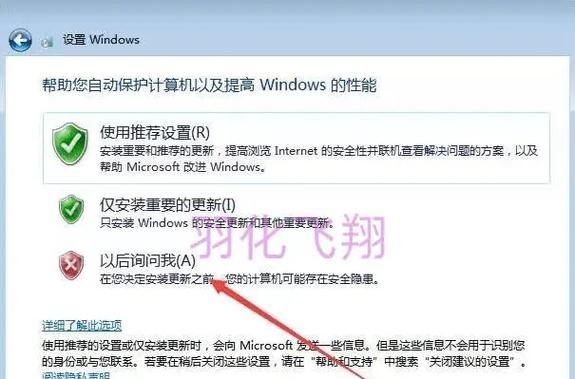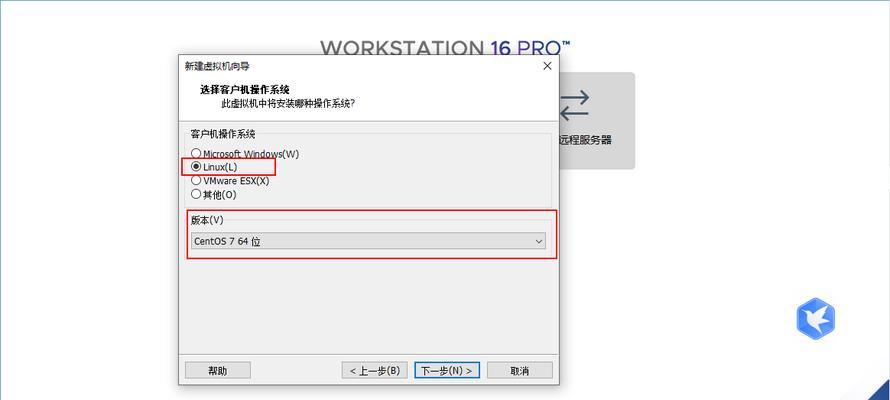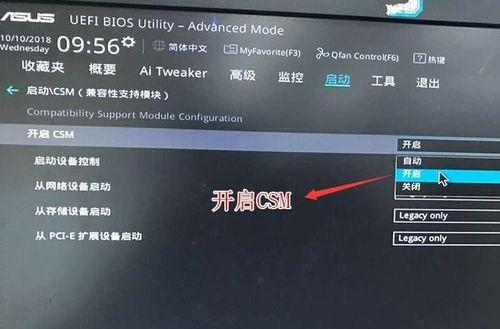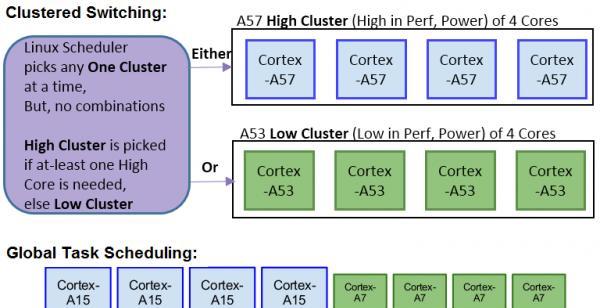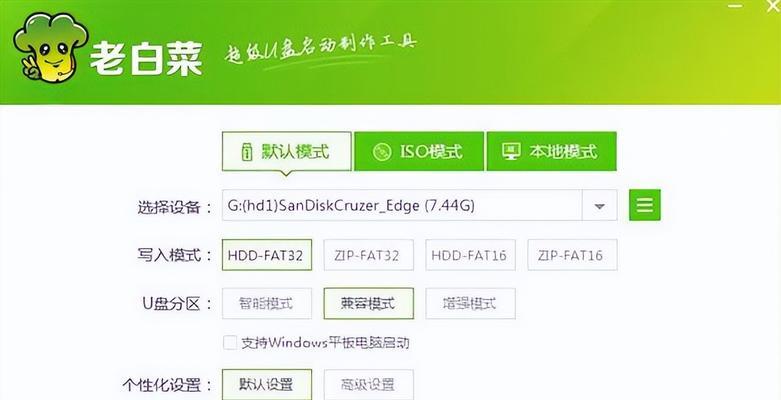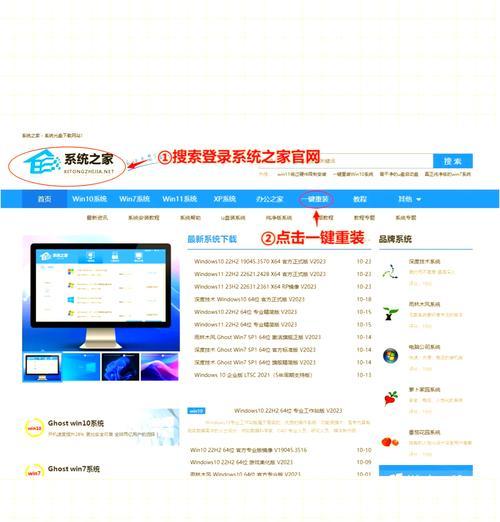W7系统是微软推出的经典操作系统之一,相比于后续的版本,W7系统在性能和稳定性方面更加出色。本文将为大家介绍如何使用U盘启动安装W7系统,方便用户在需要的时候重新安装系统或进行升级。
准备工作
1.确保你的电脑已经连接上可用的U盘,并且U盘中没有重要数据。
2.下载W7系统镜像文件,并保存到一个易于找到的位置。
3.下载一个可靠的U盘制作工具,如Rufus或者UltraISO。
制作启动U盘
1.打开制作工具,插入U盘后选择U盘作为目标设备。
2.在制作工具中选择W7系统镜像文件,并确保分区方案设置为MBR。
3.点击“开始”或“制作”按钮,等待制作过程完成。
修改BIOS设置
1.重启电脑,并按下相应的按键进入BIOS设置界面(一般是按下Delete键或F2键)。
2.在BIOS设置界面中,找到“Boot”或“启动”选项,并将U盘设备设置为首选启动设备。
3.保存修改并退出BIOS设置。
启动安装W7系统
1.关机后,插入制作好的U盘,并重新开机。
2.电脑将会从U盘启动,进入W7系统安装界面。
3.根据界面提示,选择合适的语言、时区和键盘布局。
分区和格式化
1.在安装界面中选择“自定义(高级)”安装类型。
2.选择安装的硬盘,并点击“新建”按钮,创建一个系统分区。
3.设置系统分区大小和其他可用分区,并点击“格式化”。
开始安装W7系统
1.点击“下一步”按钮,系统开始进行安装过程。
2.等待安装过程完成,期间可能需要重启电脑。
3.安装完成后,根据提示进行一些基本设置,如输入计算机名称和密码等。
安装驱动和更新
1.进入桌面后,插入驱动光盘或者下载最新的驱动程序。
2.安装显卡、声卡和网卡等相关驱动,并重启电脑使其生效。
3.打开WindowsUpdate,检查并安装最新的系统更新。
安装常用软件
1.下载并安装常用的软件,如浏览器、办公软件等。
2.根据个人需求,安装其他需要的软件和工具。
3.对安装的软件进行必要的配置和设置。
备份重要数据
1.在使用W7系统期间,定期备份重要的个人数据和文件。
2.使用外部硬盘或者云存储等方式进行数据备份。
3.防止意外情况发生时造成重要数据的丢失。
优化系统设置
1.关闭不需要的自启动程序,减少系统开机时间。
2.清理垃圾文件和临时文件,释放磁盘空间。
3.定期进行系统维护,如磁盘碎片整理和注册表清理等。
安装常用软件
1.下载并安装杀毒软件,保护系统安全。
2.安装常用的办公软件,如MicrosoftOffice。
3.安装影音播放器和图像编辑软件等常用工具。
设置网络和外设
1.配置无线网络或有线网络连接,确保上网畅通。
2.连接打印机、摄像头等外设,并进行驱动安装。
3.对外设进行相应的配置和设置。
个性化设置
1.更改桌面壁纸和主题,个性化电脑界面。
2.调整系统字体和显示效果,提高可视性。
3.设置屏幕保护和电源管理,优化节能效果。
注意事项和常见问题
1.遇到系统安装过程中的问题,可以参考官方文档或在论坛中寻求帮助。
2.注意及时更新系统和软件的安全补丁,保持系统的安全性。
3.遵守软件许可协议,使用合法的软件和工具。
通过本文的操作步骤,您已经成功使用U盘启动安装了W7系统。在之后的使用过程中,您可以根据个人需求进行进一步的配置和设置,以获得更好的系统使用体验。同时,记得定期进行系统维护和数据备份,以保证系统的稳定性和数据的安全性。祝您使用愉快!